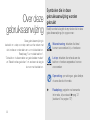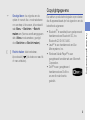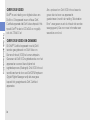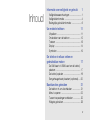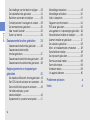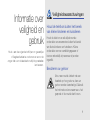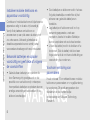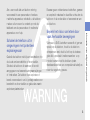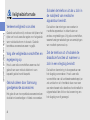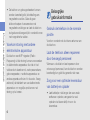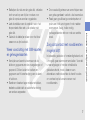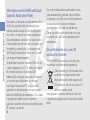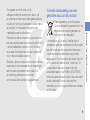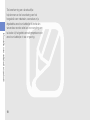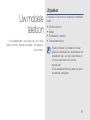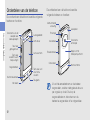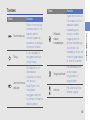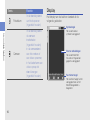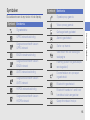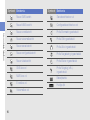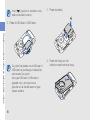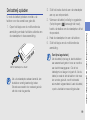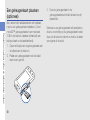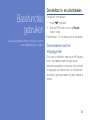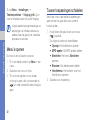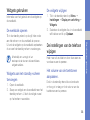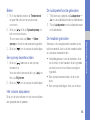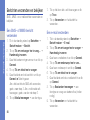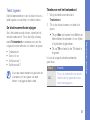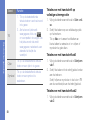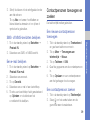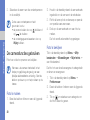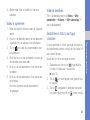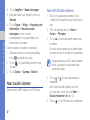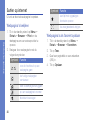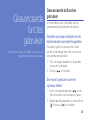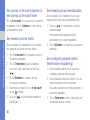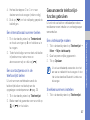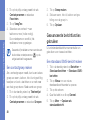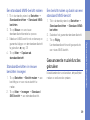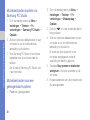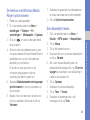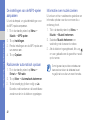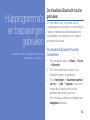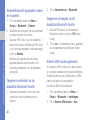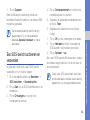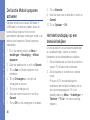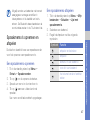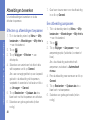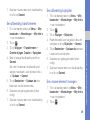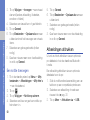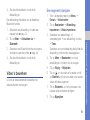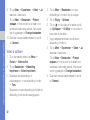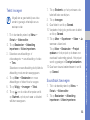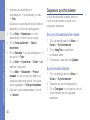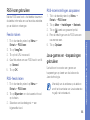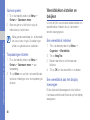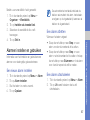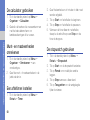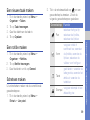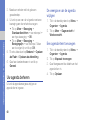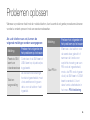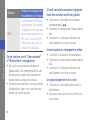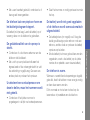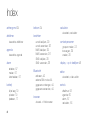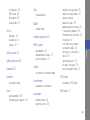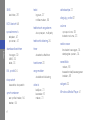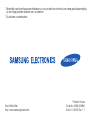Samsung M8800
Gebruiks-
aanwijzing

ii
Over deze
gebruiksaanwijzing
Deze gebruiksaanwijzing is
bedoeld om u stap voor stap vertrouwd te maken met
de functies en onderdelen van uw mobiele telefoon.
Raadpleeg "Uw mobiele telefoon",
"De telefoon in elkaar zetten en gebruiksklaar maken"
en "Basisfuncties gebruiken" om snel aan de slag te
kunnen met de telefoon.
Symbolen die in deze
gebruiksaanwijzing worden
gebruikt
Bekijk voordat u begint de symbolen die in deze
gebruiksaanwijzing zijn opgenomen:
Waarschuwing
: situaties die letsel
kunnen veroorzaken bij u of anderen
Let op
: situaties die schade aan de
telefoon of andere apparatuur kunnen
veroorzaken
Opmerking
: opmerkingen, gebruikstips
of aanvullende informatie
X
Raadpleeg
: pagina's met verwante
informatie, bijvoorbeeld:
X
pag.12
(betekent "zie pagina 12")

iii
Over deze gebruiksaanwijzing
Copyrightgegevens
De rechten op alle technologieën en producten
die dit apparaat bevat zijn het eigendom van de
betreffende eigenaren:
•Bluetooth
®
is wereldwijd een gedeponeerd
handelsmerk van Bluetooth SIC, Inc.
Bluetooth QD ID: B014450.
• Java™ is een handelsmerk van Sun
Microsystems, Inc.
• Windows Media Player
®
is een
geregistreerd handelsmerk van Microsoft
Corporation.
•DivX
®
is een geregistreerd
handelsmerk van DivX Inc.
en wordt onder licentie
gebruikt.
→
Gevolgd door
: de volgorde van de
opties of menu's die u moet selecteren
om een stap uit te voeren, bijvoorbeeld:
raak Menu → Berichten
→ Bericht
maken aan (hiermee wordt aangegeven
dat u Menu moet aanraken, gevolgd
door Berichten en Bericht maken).
[ ]
Rechte haken
: telefoontoetsen,
bijvoorbeeld: [ ] (de toets voor aan/uit
of menu afsluiten).

iv
Over deze gebruiksaanwijzing
OVER DIVX VIDEO
DivX
®
is een indeling voor digitale video van
DivX Inc. Dit apparaat is een officieel DivX
Certified-apparaat dat DivX-video afspeelt. Het
speelt DivX
®
-video tot 320x240 en mogelijk
ook tot 720x480 af.
OVER DIVX VIDEO-ON-DEMAND
Dit DivX
®
Certified-apparaat moet bij DivX
worden geregistreerd om DivX Video-on-
Demand-inhoud (VOD) te kunnen afspelen.
Genereer de DivX VOD-registratiecode voor het
apparaat en verzend deze tijdens het
registratieproces. (Belangrijk: DivX VOD-inhoud
wordt beschermd door een DivX DRM-systeem
(Digital Rights Management) dat weergave
beperkt tot geregistreerde DivX Certified-
apparaten.
Als u probeert om DivX VOD-inhoud weer te
geven die niet voor uw apparaat is
geautoriseerd, wordt de melding "Autorization
Error" weergeven en zal de inhoud niet worden
weergegeven.) Ga voor meer informatie naar
www.divx.com/vod.

v
Inhoud
Informatie over veiligheid en gebruik 1
Veiligheidswaarschuwingen ........................ 1
Veiligheidsinformatie ................................... 4
Belangrijke gebruiksinformatie .................... 6
Uw mobiele telefoon 11
Uitpakken ................................................. 11
Onderdelen van de telefoon ...................... 12
Toetsen .................................................... 13
Display ..................................................... 14
Symbolen ................................................. 15
De telefoon in elkaar zetten en
gebruiksklaar maken 17
De SIM-kaart of USIM-kaart en de batterij
plaatsen ................................................... 17
De batterij opladen ................................... 19
Een geheugenkaart plaatsen (optioneel) .... 20
Basisfuncties gebruiken 21
De telefoon in- en uitschakelen ................. 21
Menu's openen ........................................ 22
Tussen toepassingen schakelen ............... 22
Widgets gebruiken .................................... 23

vi
Inhoud
De instellingen van de telefoon wijzigen .... 23
De basisbelfuncties gebruiken .................. 24
Berichten verzenden en bekijken .............. 26
Contactpersonen toevoegen en zoeken .... 29
De camerafuncties gebruiken ................... 30
Naar muziek luisteren ............................... 32
Surfen op internet ..................................... 34
Geavanceerde functies gebruiken 35
Geavanceerde belfuncties gebruiken ........ 35
Geavanceerde telefoonlijst-
functies gebruiken .................................... 37
Geavanceerde berichtfuncties gebruiken .. 38
Geavanceerde muziekfuncties gebruiken .. 39
Hulpprogramma's en toepassingen
gebruiken 43
De draadloze Bluetooth-functie gebruiken 43
Een SOS-bericht activeren en verzenden .. 45
De functie Mobiel opsporen activeren ....... 46
Het telefoondisplay op een
televisie bekijken ....................................... 46
Spraakmemo's opnemen en afspelen ....... 47
Afbeeldingen bewerken ............................ 48
Afbeeldingen afdrukken ............................ 50
Video's bewerken ..................................... 51
Gegevens synchroniseren ......................... 54
RSS-lezer gebruiken ................................. 55
Java-games en -toepassingen gebruiken . 55
Wereldklokken instellen en bekijken .......... 56
Alarmen instellen en gebruiken ................. 57
De calculator gebruiken ............................ 58
Munt- en maateenheden omrekenen ........ 58
Een afteltimer instellen .............................. 58
De stopwatch gebruiken ........................... 58
Een nieuwe taak maken ............................ 59
Een notitie maken ..................................... 59
Schetsen maken ....................................... 59
Uw agenda beheren ................................. 60
Problemen oplossen a
Index d

1
Informatie over
veiligheid en
gebruik
Houd u aan de volgende richtlijnen om gevaarlijke
of illegale situaties te voorkomen en ervoor te
zorgen dat uw mobiele telefoon altijd topprestaties
kan leveren.
Houd de telefoon buiten het bereik
van kleine kinderen en huisdieren
Houd de telefoon en alle bijbehorende
onderdelen en accessoires buiten het bereik
van kleine kinderen en huisdieren. Kleine
onderdelen vormen verstikkingsgevaar of
kunnen schadelijk zijn wanneer zij worden
ingeslikt.
Bescherm uw gehoor
Veiligheidswaarschuwingen
Als u naar muziek luistert met een
headset op hoog volume, kan uw
gehoor worden beschadigd. Gebruik
het minimale volume waarmee u het
gesprek of de muziek kunt horen.

2
Informatie over veiligheid en gebruik
Installeer mobiele telefoons en
apparatuur voorzichtig
Controleer of mobiele telefoons of bijbehorende
apparatuur veilig in de auto zijn bevestigd.
Vermijd het plaatsen van telefoon en
accessoires op een plek waar de airbag zich
zou ontvouwen. Verkeerd geïnstalleerde
draadloze apparaten kunnen ernstig letsel
veroorzaken als airbags zich snel ontvouwen.
Behandel batterijen en oplader
voorzichtig en geef deze af volgens
de voorschriften
• Gebruik alleen batterijen en opladers die
door Samsung zijn goedgekeurd en die
specifiek voor uw telefoon zijn ontworpen.
Incompatibele batterijen en opladers kunnen
ernstige verwondingen veroorzaken of de
telefoon beschadigen.
• Gooi batterijen en telefoons nooit in het vuur.
Volg alle plaatselijke voorschriften bij het
afvoeren van gebruikte batterijen en
toestellen.
• Leg batterijen of telefoons nooit in of op
verwarmingsapparaten, zoals een
magnetron, kachel of radiator. Batterijen
kunnen exploderen als ze te heet worden.
• U dient de batterij nooit in te drukken of te
doorboren. Stel de batterij niet bloot aan
hoge externe druk om interne kortsluiting en
oververhitting te voorkomen.
Voorkom verstoring van
pacemakers
Houd minimaal 15 cm afstand tussen mobiele
telefoons en pacemakers om mogelijke storing
te voorkomen. Dit wordt aangeraden door
fabrikanten en de onafhankelijke
onderzoeksgroep Wireless Technology
Research.

3
Informatie over veiligheid en gebruik
Als u vermoedt dat uw telefoon storing
veroorzaakt in een pacemaker of andere
medische apparatuur, schakelt u de telefoon
meteen uit en neemt u contact op met de
fabrikant van de pacemaker of medische
apparatuur voor hulp.
Schakel de telefoon uit in
omgevingen met potentieel
explosiegevaar
Gebruik de telefoon niet bij een tankstation of in
de buurt van brandstoffen of chemicaliën.
Schakel de telefoon uit wanneer dit wordt
aangegeven met waarschuwingsaanwijzingen
of -instructies. De telefoon kan explosies of
brand veroorzaken in en bij opslaglocaties voor
brandstof en chemicaliën en gebieden waarin
explosies plaatsvinden.
Bewaar geen ontvlambare vloeistoffen, gassen
en explosief materiaal in dezelfde ruimte als de
telefoon of de onderdelen of accessoires van
de telefoon.
Beperk het risico van letsel door
vaak herhaalde bewegingen
Wanneer u SMS-berichten verzendt of games
speelt op de telefoon, houdt u de telefoon
ontspannen vast, drukt u licht op de toetsen,
gebruikt u speciale functies waardoor u op
minder toetsen hoeft te drukken (zoals
standaardberichten en voorspellende tekst) en
neemt u regelmatig pauze.

4
Informatie over veiligheid en gebruik
Verkeersveiligheid voor alles
Gebruik uw telefoon bij voorkeur niet tijdens het
rijden en houd u aan alle regels voor het gebruik
van mobiele telefoons in de auto. Gebruik
handsfree accessoires waar mogelijk.
Volg alle veiligheidsvoorschriften en
regelgeving op
Houd u aan alle voorschriften waarmee het
gebruik van een mobiele telefoon in een
bepaald gebied wordt beperkt.
Gebruik alleen door Samsung
goedgekeurde accessoires
Het gebruik van incompatibele accessoires kan
de telefoon beschadigen of letsel veroorzaken.
Schakel de telefoon uit als u zich in
de nabijheid van medische
apparatuur bevindt.
De telefoon kan storingen veroorzaken in
medische apparatuur in ziekenhuizen en
andere zorginstellingen. Volg alle voorschriften,
waarschuwingsmededelingen en aanwijzingen
van medisch personeel op.
Zet de telefoon uit of schakel de
draadloze functies uit wanneer u
zich in een vliegtuig bevindt
De telefoon kan storing in de apparatuur van
het vliegtuig veroorzaken. Houd u aan alle
voorschriften van de luchtvaartmaatschappij en
zet uw telefoon uit of schakel deze over naar
een stand waarin alle draadloze functionaliteit is
uitgeschakeld als dit door de bemanning van
het vliegtuig wordt gevraagd.
Veiligheidsinformatie

5
Informatie over veiligheid en gebruik
Bescherm batterijen en opladers
tegen schade
• Vermijd blootstelling van batterijen aan
extreme temperaturen (onder 0° C/32° F of
boven 45° C/113° F). Door extreme
temperaturen kunnen de oplaadcapaciteit
en levensduur van de batterijen afnemen.
• Voorkom dat batterijen in aanraking komen
met metalen voorwerpen. Dit kan een
verbinding vormen tussen de plus- en
minpolen van uw batterijen en tijdelijke of
permanente schade aan batterijen
veroorzaken.
• Gebruik nooit een beschadigde oplader of
batterij.
Behandel de telefoon voorzichtig en
verstandig
• Zorg ervoor dat de telefoon niet nat wordt.
De telefoon kan ernstig worden beschadigd
door vloeibare stoffen. Raak de telefoon niet
aan met natte handen. De garantie van de
fabrikant is niet van toepassing op
waterschade aan de telefoon.
• Gebruik of bewaar de telefoon niet op een
stoffige, vuile locatie om beschadiging van
de bewegende onderdelen te voorkomen.
• De telefoon bevat ingewikkelde elektronica.
Bescherm de telefoon tegen schokken en
ruw gebruik om ernstige schade te
voorkomen.
• Gebruik geen verf op de telefoon, omdat verf
bewegende delen kan verstoppen,
waardoor de telefoon niet goed meer werkt.
• Gebruik de cameraflitser of het cameralicht
van de telefoon niet dicht bij de ogen van
kinderen of dieren.

6
Informatie over veiligheid en gebruik
• De telefoon en geheugenkaarten kunnen
worden beschadigd bij blootstelling aan
magnetische velden. Gebruik geen
telefoonhoesjes of accessoires met
magnetische sluitingen en laat de telefoon
niet gedurende langere tijd in contact komen
met magnetische velden.
Voorkom storing met andere
elektronische apparatuur
De telefoon zendt RF-signalen (Radio
Frequency) uit die storing kunnen veroorzaken
in elektronische apparatuur die niet of niet
voldoende is beschermd, zoals pacemakers,
gehoorapparaten, medische apparatuur en
andere apparatuur thuis of in de auto. Vraag
advies bij de fabrikant van uw elektronische
apparatuur om mogelijke problemen met
storing op te lossen.
Gebruik de telefoon in de normale
positie
Voorkom contact met de interne antenne van
de telefoon.
Laat de telefoon alleen repareren
door bevoegd personeel
Wanneer u de telefoon laat repareren door
onbevoegd personeel, kan de telefoon worden
beschadigd en geldt de garantie niet meer.
Zorg voor een optimale levensduur
van batterij en oplader
• Laat batterijen niet langer dan een week
achtereen opladen, aangezien te veel
opladen niet bevorderlijk is voor de
levensduur.
Belangrijke
gebruiksinformatie

7
Informatie over veiligheid en gebruik
• Batterijen die niet worden gebruikt, ontladen
zich na verloop van tijd en moeten voor
gebruik opnieuw worden opgeladen.
• Laat de stekker van de oplader niet in het
stopcontact zitten als u de oplader niet
gebruikt.
• Gebruik de batterijen alleen voor het doel
waarvoor ze zijn bedoeld.
Wees voorzichtig met SIM-kaarten
en geheugenkaarten
• Verwijder een kaart niet wanneer via de
telefoon gegevens worden overgedragen of
geopend. Dit kan leiden tot verlies van
gegevens en/of beschadiging van de kaart
of telefoon.
• Bescherm kaarten tegen sterke schokken,
statische elektriciteit en elektrische storing
van andere apparaten.
• Door veelvuldig wissen van en schrijven naar
een geheugenkaart, verkort u de levensduur.
• Raak geen goudkleurige contactpunten of
polen aan met uw vingers of met metalen
voorwerpen. Veeg, indien nodig,
geheugenkaarten schoon met een zachte
doek.
Zorg dat contact met nooddiensten
mogelijk blijft
In bepaalde gebieden of omstandigheden kunt
u mogelijk geen alarmnummers bellen. Voordat
u naar afgelegen of minder ontwikkelde
gebieden afreist, moet u daarom een
alternatieve methode achter de hand houden
om contact op te kunnen nemen met
nooddiensten.

8
Informatie over veiligheid en gebruik
Informatie over het SAR-certificaat
(Specific Absorption Rate)
Uw telefoon voldoet aan de standaarden die in
de EU zijn opgesteld voor blootstelling aan
radiofrequentie-energie die wordt afgegeven
door radio- en telecommunicatie-apparatuur.
Deze standaarden verbieden de verkoop van
mobiele telefoons die het maximumniveau voor
blootstelling overschrijden, de zogenaamde
SAR (Specific Absorption Rate), van 2,0 watt
per kilogram lichaamsgewicht.
Tijdens testen werd de maximale SAR voor dit
model vastgesteld op 0,
734 watt per kilogram.
Bij normaal gebruik is de feitelijke SAR
waarschijnlijk veel lager, aangezien de telefoon
zo is ontworpen dat slechts de minimaal
benodigde hoeveelheid RF-energie wordt
gebruikt voor het verzenden van een signaal
naar het dichtstbijzijnde basisstation. Door waar
mogelijk automatisch lagere niveaus te
gebruiken, beperkt de telefoon blootstelling aan
RF-energie nog verder.
De conformiteitsverklaring achteraan in deze
gebruiksaanwijzing geeft aan dat de telefoon
voldoet aan de richtlijn van de EU betreffende
radioapparatuur en telecommunicatie-
eindapparatuur. Ga naar de website van
Samsung over mobiele telefoons voor meer
informatie over SAR en de gerelateerde EU-
standaarden.
De juiste manier om u van dit
product te ontdoen
Richtlijn WEEE (Inzameling en recycling van
elektrische en elektronische apparatuur)
(Van toepassing in de Europese Unie
en andere Europese landen waar
afval gescheiden wordt ingezameld)
Dit merkteken, dat op het product of
de documentatie wordt
weergegeven, geeft aan dat het product niet
mag worden weggeworpen bij het huishoudelijk
afval.

9
Informatie over veiligheid en gebruik
Om gevaar voor het milieu of de
volksgezondheid te voorkomen, dient u dit
product van andere typen afval gescheiden te
houden en het op een verantwoordelijke manier
te recyclen om duurzaam hergebruik van
materiaalbronnen te stimuleren.
Particulieren dienen contact op te nemen met
het verkooppunt waar het product is gekocht of
met de plaatselijke overheid voor informatie
over waar dit product kan worden ingeleverd
voor milieuvriendelijke recycling.
Bedrijven dienen contact op te nemen met hun
leverancier en de voorwaarden en bepalingen
van het aankoopcontract na te kijken. Dit
product mag niet samen met ander
commercieel afval worden weggeworpen.
Correcte behandeling van een
gebruikte accu uit dit product
(Van toepassing op de Europese
Unie en andere Europese landen met
afzonderlijke inzamelingssystemen
voor accu's en batterijen)
Dit merkteken op de accu, handleiding of
verpakking geeft aan dat de accu in dit product
aan het einde van de levensduur niet samen
met ander huishoudelijk afval mag worden
weggegooid. De chemische symbolen Hg, Cd
of Pb geven aan dat het kwik-, cadmium- of
loodgehalte in de accu hoger is dan de
referentieniveaus in de Richtlijn 2006/66/EC.
Indien de gebruikte accu niet op de juiste wijze
wordt behandeld, kunnen deze stoffen
schadelijk zijn voor de gezondheid van mensen
of het milieu.

10
Informatie over veiligheid en gebruik
Ter bescherming van de natuurlijke
hulpbronnen en ter bevordering van het
hergebruik van materialen, verzoeken wij u
afgedankte accu's en batterijen te scheiden
van andere soorten afval en voor recycling aan
te bieden bij het gratis inzamelingssysteem voor
accu's en batterijen in uw omgeving.

11
Uw mobiele
telefoon
In dit gedeelte leert u de indeling van uw mobiele
telefoon kennen, evenals de toetsen, het display en
de symbolen.
Uitpakken
Controleer of de doos de volgende onderdelen
bevat:
• Mobiele telefoon
• Batterij
• Reisadapter (oplader)
• Gebruiksaanwijzing
Welke onderdelen bij de telefoon worden
geleverd is afhankelijk van de software en de
accessoires die in uw regio beschikbaar zijn
of door uw serviceprovider worden
aangeboden.
Bij de plaatselijke Samsung-dealer zijn extra
accessoires verkrijgbaar.

12
Uw mobiele telefoon
Onderdelen van de telefoon
De voorkant van de telefoon bevat de volgende
toetsen en functies:
De achterkant van de telefoon bevat de
volgende toetsen en functies:
Cameralens aan de
voorzijde voor
video-oproepen
Toets voor aan/
uit of menu
afsluiten
Nummerkeuzetoets
Aanraakscherm
Luistergedeelte
Sleuf voor
geheugenkaart
Microfoon
Terugtoets
Toet s voor
wisselen tussen
toepassingen
Vergrendeltoets
Lichtsensor
U kunt het aanraakscherm en de toetsen
vergrendelen, zodat er niets gebeurt als u er
per ongeluk op drukt. Druk op de
vergrendeltoets om het scherm en de
toetsen te vergrendelen of te ontgrendelen.
Klepje van het
batterijcompartiment
Cameralens
achterzijde
Flitslampje
Multifunctionele
aansluiting
Cameratoets
Interne antenne
Fotoalbumtoets
Volumetoets
Luidspreker

13
Uw mobiele telefoon
Toetsen
Toets Functie
Nummerkeuze
Bellen of een oproep
beantwoorden; in de
standby-stand:
recente uitgaande,
gemiste en ontvangen
oproepen ophalen
Ter ug
In de menustand:
teruggaan naar het
vorige niveau
Aan/uit of menu
afsluiten
De telefoon in- of
uitschakelen
(ingedrukt houden);
een oproep
beëindigen; in de
menustand:
teruggaan naar het
hoofdmenu of naar de
standby-stand
Wisselen
tussen
toepassingen
Ingedrukt houden om
het venster voor het
wisselen tussen
toepassingen te
openen, zodat u
toegang hebt tot
andere toepassingen
zonder dat u de
toepassing die op dat
moment ingeschakeld
is, hoeft af te sluiten
Vergrendeltoets
Het aanraakscherm
en de toetsen
vergrendelen of
ontgrendelen
Volume
Het volume van de
telefoon regelen
Toets Functie

14
Uw mobiele telefoon
Display
Het display van de telefoon bestaat uit de
volgende gebieden:
Fotoalbum
In de standby-stand:
uw foto's openen
(ingedrukt houden)
Camera
In de standby-stand
de camera
inschakelen
(ingedrukt houden);
in de camerastand
een foto maken of
een video opnemen;
in het belscherm een
video-oproep tot
stand brengen
(ingedrukt houden)
Toets Functie
Symboolregel
Hier worden diverse
symbolen weergegeven
Tekst en afbeeldingen
Hier worden berichten,
instructies en ingevoerde
gegevens weergegeven
Functietoetsregel
Hier wordt de huidige functie
weergegeven die aan het
betreffende gedeelte is
toegekend
Telefoonlijst
Berichten
Menu
Toetsenbord

15
Uw mobiele telefoon
Symbolen
De betekenis van de symbolen in het display.
Symbool Betekenis
Signaalsterkte
GPRS-netwerkverbinding
Gegevensoverdracht via een
GPRS-netwerk
EDGE-netwerkverbinding
Gegevensoverdracht via een
EDGE-netwerk
UMTS-netwerkverbinding
Gegevensoverdracht via een
UMTS-netwerk
HSPDA-netwerkverbinding
Gegevensoverdracht via een
HSDPA-netwerk
Spraakoproep gaande
Video-oproep gaande
Geheugenkaart geplaatst
Alarm ingeschakeld
Surfen op internet
Verbonden met een beveiligde
webpagina
Roaming (buiten het gebruikelijke
servicegebied)
Doorschakelen van oproepen
ingeschakeld
Bluetooth ingeschakeld
Bluetooth-headset of -carkit voor
handsfree bellen aangesloten
Gesynchroniseerd met pc
Symbool Betekenis

16
Uw mobiele telefoon
Nieuw SMS-bericht
Nieuw MMS-bericht
Nieuw e-mailbericht
Nieuw voicemailbericht
Nieuw serverbericht
Nieuw configuratiebericht
Nieuw videobericht
SMS-box vol
MMS-box vol
E-mailbox vol
Voicemailbox vol
Symbool Betekenis
Serverberichtenbox vol
Configuratieberichtenbox vol
Profiel Normaal ingeschakeld
Profiel Stil ingeschakeld
Profiel Auto ingeschakeld
Profiel Vergadering ingeschakeld
Profiel Buiten ingeschakeld
Profiel Vliegtuig (offli...)
ingeschakeld
Batterijsterkte
Huidige tijd
Symbool Betekenis

17
De telefoon in
elkaar zetten en
gebruiksklaar
maken
Zet allereerst de mobiel telefoon
in elkaar en stel deze in.
De SIM-kaart of USIM-kaart en
de batterij plaatsen
Wanneer u bij een provider een abonnement
afsluit, ontvangt u een SIM-kaart (Subscriber
Identity Module). Hierop zijn uw
abonnementsgegevens opgeslagen, zoals de
PIN-code en optionele diensten.
Voor het gebruik van UMTS-services kunt u een
USIM-kaart (Universal Subscriber Identity
Module) kopen.
De SIM-kaart of USIM-kaart en de batterij
plaatsen:
1. Verwijder het klepje van de batterij.

18
De telefoon in elkaar zetten en gebruiksklaar maken
2. Plaats de SIM-kaart of USIM-kaart.
3. Plaats de batterij.
4. Plaats het klepje van het
batterijcompartiment weer terug.
Houd [ ] ingedrukt om de telefoon uit te
zetten als de telefoon aan is.
Zorg dat bij het plaatsen van de SIM-kaart of
USIM-kaart de goudkleurige contactpunten
naar beneden zijn gericht.
Als er geen SIM-kaart of USIM-kaart is
geplaatst, kunt u sommige menu's
gebruiken en de diensten waarvoor geen
netwerk vereist is.

19
De telefoon in elkaar zetten en gebruiksklaar maken
De batterij opladen
U moet de batterij opladen voordat u de
telefoon voor de eerste keer gebruikt.
1. Open het klepje van de multifunctionele
aansluiting en steek het kleine uiteinde van
de reisadapter in deze aansluiting.
2. Sluit het brede uiteinde van de reisadapter
aan op een stopcontact.
3. Wanneer de batterij volledig is opgeladen
(het pictogram beweegt niet meer),
haalt u de stekker van de reisadapter uit het
stopcontact.
4. Haal de reisadapter los van de telefoon.
5. Sluit het klepje van de multifunctionele
aansluiting.
Als u de reisadapter verkeerd aansluit, kan
de telefoon ernstig beschadigd raken.
Schade veroorzaakt door verkeerd gebruik
valt niet onder de garantie.
Met het driehoekje naar boven
Een bijna lege batterij
Als de batterij bijna leeg is, laat de telefoon
een waarschuwingstoon horen en wordt er
een bericht weergegeven. Ook is het
batterijsymbool leeg en knippert dit. Als de
batterij zo zwak is dat de telefoon niet meer
kan worden gebruikt, wordt het toestel
automatisch uitgeschakeld. Laad de batterij
op als u de telefoon weer wilt gebruiken.

20
De telefoon in elkaar zetten en gebruiksklaar maken
Een geheugenkaart plaatsen
(optioneel)
Als u extra multimediabestanden wilt opslaan,
moet u een geheugenkaart plaatsen. U kunt
microSD™-geheugenkaarten van maximaal
8 GB in de telefoon plaatsen (afhankelijk van
het type kaart en de kaartfabrikant).
1. Open het klepje van de geheugenkaart aan
de zijkant van de telefoon.
2. Plaats een geheugenkaart met het etiket
naar boven gericht.
3. Duw de geheugenkaart in de
geheugenkaartsleuf totdat de kaart op zijn
plaats klikt.
Wanneer u een geheugenkaart wilt verwijderen,
duwt u voorzichtig op de geheugenkaart zodat
deze uit de telefoon loskomt en trekt u de kaart
vervolgens uit de sleuf.

21
Basisfuncties
gebruiken
Leer de belangrijkste functies van de telefoon kennen
en leer basishandelingen uitvoeren.
De telefoon in- en uitschakelen
De telefoon inschakelen:
1. Houd [ ] ingedrukt.
2. Geef uw PIN-code in en tik op Bevest.
(indien nodig).
Herhaal stap 1 om de telefoon uit te schakelen.
Overschakelen naar het
Vliegtuigprofiel
Door over te schakelen naar het profiel Vliegtuig
kunt u op plaatsen waar het gebruik van
draadloze apparatuur is verboden, bijvoorbeeld
in vliegtuigen en ziekenhuizen, de functies van
de telefoon gebruiken waarvoor geen netwerk is
vereist.

22
Basisfuncties gebruiken
Tik op Menu → Instellingen →
Telefoonprofielen → Vliegtuig (offli...) om
over te schakelen naar het profiel Vliegtuig.
Menu's openen
De menu's van de telefoon openen:
1. Tik in de standby-stand op Menu → een
menu.
2. Selecteer een menu of optie.
3. Tik op de terugtoets om een niveau
omhoog te gaan; druk op tweemaal op
[ ] om naar de standby-stand terug te
gaan.
Tussen toepassingen schakelen
Vanuit een menu naar andere toepassingen
gaan zonder het gebruikte menu eerst te
hoeven sluiten.
1. Houd tijdens het gebruik van een menu
[] ingedrukt.
De volgende opties zijn beschikbaar:
• Oproep: Het belscherm openen
• MP3-speler: De MP3-speler starten
• Berichten: Het menu Berichten
openen
• Browser: De webbrowser starten
• Hoofdmenu: Het scherm voor het
hoofdmenu openen
2. Selecteer een toepassing.
Volg alle waarschuwingsmededelingen en
aanwijzingen van officieel personeel op
plaatsen waar het gebruik van draadloze
apparatuur is verboden.

23
Basisfuncties gebruiken
Widgets gebruiken
Informatie over het gebruik van de widgets op
de werkbalk.
De werkbalk openen
Tik in de standby-stand op de pijl links onder
aan het scherm om de werkbalk te openen.
U kunt de widgets op de werkbalk verplaatsen
of ze naar het standby-scherm overbrengen.
Widgets aan het standby-scherm
toevoegen
1. Open de werkbalk.
2. Sleep een widget van de werkbalk naar het
standby-scherm. U kunt de widget overal
op het scherm neerzetten.
De widgets wijzigen
1. Tik in de standby-stand op Menu →
Instellingen → Display en verlichting →
Widgets.
2. Selecteer de widgets die u in de werkbalk
wilt hebben en tik op Opslaan.
De instellingen van de telefoon
wijzigen
Haal meer uit uw telefoon door deze aan uw
voorkeuren aan te passen.
Het volume van de toetstonen
aanpassen.
Druk in de standby-stand de volumetoets
omhoog of omlaag om het volume van de
toetstonen aan te passen.
Afhankelijk van uw regio of uw
serviceprovider kunnen de beschikbare
widgets variëren.

24
Basisfuncties gebruiken
Overschakelen van of naar het
profiel Stil
Tik in de standby-stand op Toetsenbord en
houd vast om het geluid van de telefoon uit
of in te schakelen.
De beltoon wijzigen
1. Tik in de standby-stand op Menu →
Instellingen → Telefoonprofielen.
2. Tik op naast een gewenst profiel.
3. Tik op Beltoon spraakoproep of
Beltoon
video-oproep.
4. Selecteer een beltoon in de lijst en tik op
Opslaan.
5. Tik op Opslaan.
Een achtergrond selecteren
(standby-stand)
1. Tik in de standby-stand op Menu →
Instellingen → Display en verlichting →
Achtergrond.
2. Blader naar links of rechts naar afbeelding.
3. Tik op Inst.
De telefoon vergrendelen
1. Tik in de standby-stand op Menu →
Instellingen → Beveiliging.
2. Tik onder Telefoonvergrendeling op Aan.
3. Geef een nieuw wachtwoord van vier tot
acht cijfers in en tik op Bevest.
4. Geef het nieuwe wachtwoord nogmaals in
en tik op Bevest.
De basisbelfuncties gebruiken
Zelf bellen, oproepen beantwoorden en de
basisbelfuncties gebruiken.
Tijdens een gesprek wordt het
aanraakscherm automatisch vergrendeld om
onbedoelde invoer te voorkomen. Druk op
de vergrendeltoets om dit te ontgrendelen.

25
Basisfuncties gebruiken
Bellen
1. Tik in de standby-stand op Toetsenbord
en geef het netnummer en abonnee-
nummer in.
2. Druk op [ ] of tik op Spraakoproep om
het nummer te kiezen.
Tik voor een video op Meer → Video-
oproep of houd de cameratoets ingedrukt.
3. Druk op [ ] om de oproep te beëindigen.
Een oproep beantwoorden
1. Druk op [ ] wanneer er een oproep
binnenkomt.
Voor een video-oproep drukt u op [ ] en
tikt u op Mij tonen.
2. Druk op [ ] om de oproep te beëindigen.
Het volume aanpassen
Druk op de volumetoets om het volume tijdens
een gesprek aan te passen.
De luidsprekerfunctie gebruiken
1. Tik tijdens een gesprek op Luidspreker →
Ja om de luidsprekerfunctie te inschakelen.
2. Tik op Luidspreker om de luidspreker weer
uit te schakelen.
De headset gebruiken
Wanneer u de meegeleverde headset op de
telefoon aansluit, kunt u via de headset bellen
en oproepen beantwoorden:
• Het laatstgekozen nummer herhalen: druk
op de knop op de headset, druk nogmaals
op deze knop en houd deze vervolgens
ingedrukt.
• Een oproep beantwoorden: druk op de
knop.
• Een oproep beëindigen: druk op de knop.

26
Basisfuncties gebruiken
Berichten verzenden en bekijken
SMS-, MMS- en e-mailberichten verzenden en
bekijken.
Een SMS- of MMS-bericht
verzenden
1. Tik in de standby-stand op Berichten →
Bericht maken → Bericht.
2. Tik op Tik om ontvanger toe te voeg... →
Handmatig invoeren.
3. Geef het bestemmingsnummer in en tik op
Gereed.
4. Tik op Tik om tekst toe te voegen.
5. Geef de tekst van het bericht in en tik op
Gereed.
X
Tekst ingev en
Als u het bericht als SMS wilt verzenden,
gaat u naar stap 8. Als u multimedia wilt
toevoegen, gaat u verder met stap 6.
6. Tik op Media toevoegen → een itemtype.
7. Tik op het item dat u wilt toevoegen en tik
op Toev.
8. Tik op Verzenden om het bericht te
verzenden.
Een e-mail verzenden
1. Tik in de standby-stand op Berichten →
Bericht maken → E-mail.
2. Tik op Tik om ontvanger toe te voegen →
Handmatig invoeren.
3. Geef een e-mailadres in en tik op Gereed.
4. Tik op Tik om onderwerp toe te voe....
5. Geef een onderwerp in en tik op Gereed.
6. Tik op Tik om tekst toe te voegen.
7. Geef de tekst van het e-mailbericht in en tik
op Gereed.
8. Tik op Bestanden toevoegen → een
itemtype en voeg een bestand toe (indien
nodig).
9. Tik op Verzenden om het bericht te
verzenden.

27
Basisfuncties gebruiken
Tekst ingeven
Met het aanraakscherm van de telefoon kunt u
tekst ingeven en berichten of notities maken.
De tekstinvoermethode wijzigen
Als u het tekstinvoerveld opent, verschijnt het
virtuele toetsenbord. Tik op het pijltje omlaag
naast Toetsenbord en selecteer een van de
volgende invoermethoden om tekst in te geven:
•Toetsenbord
•Schr. voll. sc.
• Schrijven vak 1
• Schrijven vak 2
Tekstinvoer met het toetsenbord
1. Wijzig de tekstinvoermethode in
Toetsenbord.
2. Tik op de virtuele toetsen om tekst in te
geven.
• Tik op Abc om tussen hoofdletters en
kleine letters te wisselen of om cijfers
of symbolen te gebruiken.
• Tik op T9 om tekst in de T9-stand in
te geven.
U kunt de volgende tekstinvoerstanden
gebruiken:
U kunt een breed toetsenbord gebruiken als
u de telefoon bij het ingeven van tekst
linksom in de liggende stand draait.
Stand Functie
ABC
Tik op de desbetreffende
virtuele
toets
totdat het gewenste teken
wordt weergegeven.

28
Basisfuncties gebruiken
Tekstinvoer met handschrift op
volledige schermgrootte
1. Wijzig de tekstinvoermethode in Schr. voll.
sc.
2. Schrijf de tekens op een willekeurige plek
op het scherm.
Tik op Abc om tussen hoofdletters en
kleine letters te wisselen of om cijfers of
symbolen te gebruiken.
Tekstinvoer met handschriftvak1
1. Wijzig de tekstinvoermethode in Schrijven
vak 1.
2. Schrijf de tekens in het schrijfgebied onder
aan het scherm.
Schrijf cijfers en symbolen in de kolom ?1
aan de rechterzijde van het schrijfgebied.
Tekstinvoer met handschriftvak2
1. Wijzig de tekstinvoermethode in Schrijven
vak 2.
T9
1.
Tik op
de desbetreffende
virtuele toets om een heel woord
in te geven.
2. Als het woord juist wordt
weergegeven, tikt u op
om een spatie in te voegen. Als
het juiste woord niet wordt
weergegeven, selecteert u een
alternatief uit de lijst die
verschijnt.
Cijfer
Tik op de
desbetreffende virtuele
toets
om een cijfer in te geven.
Symbool
Tik op de
desbetreffende virtuele
toets
om een symbool te
selecteren.
Stand Functie

29
Basisfuncties gebruiken
2. Schrijf de tekens in het schrijfgebied onder
aan het scherm.
Tik op Abc om tussen hoofdletters en
kleine letters te wisselen of om cijfers of
symbolen te gebruiken.
SMS- of MMS-berichten bekijken
1. Tik in de standby-stand op Berichten →
Postvak IN.
2. Selecteer een SMS- of MMS-bericht.
Een e-mail bekijken
1. Tik in de standby-stand op Berichten →
Postvak IN e-mail.
2. Selecteer een account.
3. Tik op Downld.
4. Selecteer een e-mail of een berichtkop.
5. Tik als u een berichtkop hebt geselecteerd
op Ophalen om de tekst van het
e-mailbericht te bekijken.
Contactpersonen toevoegen en
zoeken
De telefoonlijstfuncties gebruiken.
Een nieuwe contactpersoon
toevoegen
1. Tik in de standby-stand op Toetsenbord
en geef een telefoonnummer in.
2. Tik op Meer → Toevoegen aan
telefoonlijst → Nieuw.
3. Tik op Telefoon of SIM.
4. Geef de gegevens van de contactpersoon
in.
5. Tik op Opslaan om een contactpersoon
aan het geheugen toe te voegen.
Een contactpersoon zoeken
1. Tik in de standby-stand op Telefoonlijst.
2. Sleep om het eerste teken van de
gezochte naam te selecteren.

30
Basisfuncties gebruiken
3. Selecteer de naam van de contactpersoon
in de zoeklijst.
De camerafuncties gebruiken
Foto's en video's opnemen en bekijken.
Foto's maken
1. Draai de telefoon linksom naar de liggende
stand.
2. Houd in de standby-stand de cameratoets
ingedrukt om de camera in te schakelen.
3. Richt de lens op het onderwerp en pas de
compositie naar wens aan.
4. Druk op de cameratoets om een foto te
maken.
De foto wordt automatisch opgeslagen.
Foto's bekijken
Tik in de standby-stand op Menu → Mijn
bestanden → Afbeeldingen → Mijn foto's →
een fotobestand.
De foto's in een brede weergave in categorieën
ordenen en weergeven:
1. Tik in de standby-stand op Menu →
Fotobrowser.
2. Draai de telefoon linksom naar de liggende
stand.
3. Tik op en selecteer een categorie om
de foto's weer te geven.
Zodra u een contactpersoon hebt
gevonden, kunt u:
• de persoon bellen door op te tikken of
op [ ] te drukken
• de contactgegevens bewerken door op
Wijzig
te tikken
Wanneer u de camera inschakelt, is het
display mogelijk leeg als gevolg van een
tijdelijke elektrostatische ontlading. Start de
telefoon opnieuw op om het probleem op te
lossen.

31
Basisfuncties gebruiken
4. Blader naar links of rechts om foto's te
bekijken.
Video's opnemen
1. Draai de telefoon linksom naar de liggende
stand.
2. Houd in de standby-stand de cameratoets
ingedrukt om de camera in te schakelen.
3. Tik op om naar de opnamestand over
te schakelen.
4. Richt de lens op het onderwerp en pas de
compositie naar wens aan.
5. Druk op de cameratoets om het opnemen
te starten.
6. Druk op de cameratoets om het opnemen
te stoppen.
De video-opname wordt automatisch
opgeslagen.
Video's bekijken
Tik in de standby-stand op Menu → Mijn
bestanden → Video's → Mijn videoclips →
een videobestand.
Gezichten in foto's van tags
voorzien
U kunt gezichten in foto's van tags voorzien en
de betreffende persoon vanuit de foto bellen of
een bericht sturen.
Gezichten in foto's van tags voorzien :
1. Selecteer een foto door [ ] ingedrukt te
houden of maak een nieuwe foto.
X
pag. 30
2. Tik op om een tag aan een gezicht toe
te voegen.
3. Tik op , verplaats of verander het kader
rond een gezicht en tik op (i
ndien nodig).

32
Basisfuncties gebruiken
4. Tik op VoegToe → Naam toevoegen.
5. Geef een naam voor de tag in en tik op
Gereed.
6. Tik op Opties → Wijzig → Koppeling met
telefoonlijst → Nieuwe contact
toevoegen om een nieuwe
contactpersoon met gezichtstag in de
telefoonlijst op te slaan.
Via foto's bellen of berichten verzenden:
1. Selecteer een foto met een gezichtstag
door [ ] ingedrukt te houden.
2. Tik op . De gezichtstag verschijnt met
de naam.
3. Tik op Opties
→ Oproep of Bericht.
Naar muziek luisteren
Gebruik van de MP3-speler en de FM-radio.
Naar de FM-radio luisteren
1. Sluit de meegeleverde headset op de
multifunctionele aansluiting van de telefoon
aan.
2. Tik in de standby-stand op Menu →
Extra's → FM-radio.
3. Tik op Ja om het automatisch afstemmen
te starten.
De radio zoekt zenders en de beschikbare
zenders worden in de telefoon opgeslagen.
4. Tik op of om een radiozender te
selecteren.
Als u informatie wilt ophalen over het
nummer dat u hoort, tikt u op Meer →
Muziek herkennen.
X
pag. 42.
5. Tik op om de FM-radio uit te schakelen.
De eerste keer dat u de FM-radio inschakelt,
wordt u gevraagd om automatisch naar
zenders te zoeken.

33
Basisfuncties gebruiken
Naar muziekbestanden luisteren
Breng eerst op een van de volgende manieren
bestanden naar de telefoon of de
geheugenkaart over:
• Draadloos downloaden van internet.
X
pag. 34
• Downloaden vanaf een computer met het
optionele Samsung PC Studio.
X
pag. 40
• Ontvangen via Bluetooth.
X
pag. 44
• Kopiëren naar de geheugenkaart.
X
pag. 40
• Synchroniseren met Windows Media Player
11.
X
pag. 41
Na het overbrengen van muziekbestanden naar
de telefoon of de geheugenkaart:
1. Tik in de standby-stand op Menu →
Muziek → MP3-speler.
2. Selecteer een muziekcategorie → een
muziekbestand.
3. Regel het afspelen met de volgende
symbolen:
Symbool Functie
afspelen onderbreken
afspelen
achteruit springen; achteruit
spoelen binnen een bestand
(ingedrukt houden)
vooruit springen; vooruit
spoelen binnen een bestand
(ingedrukt houden)
het volume harder of zachter
zetten

34
Basisfuncties gebruiken
Surfen op internet
U kunt uw favoriete webpagina's opslaan.
Webpagina's bekijken
1. Tik in de standby-stand op Menu →
Extra's → Browser → Privé om de
startpagina van uw serviceprovider te
openen.
2. Navigeer door webpagina's met de
volgende symbolen:
Webpagina's als favoriet opslaan
1. Tik in de standby-stand op Menu →
Extra's → Browser → Favorieten.
2. Tik op Toev.
3. Geef een paginatitel en een webadres
(URL) in.
4. Tik op Opslaan.
Symbool Functie
vooruit of achteruit op een
webpagina gaan
de huidige webpagina
vernieuwen
naar de startpagina teruggaan
op een webpagina inzoomen
favorieten toevoegen
een lijst met opgeslagen
favorieten openen
de weergavestand wijzigen
Symbool Functie

35
Geavanceerde
functies
gebruiken
Leer de extra functies van de telefoon kennen en leer
geavanceerde handelingen uitvoeren.
Geavanceerde belfuncties
gebruiken
In dit hoofdstuk vindt u informatie over de
geavanceerde belfuncties van de telefoon.
Gemiste oproepen bekijken en de
bijbehorende nummers terugbellen
De telefoon geeft de oproepen die u hebt
gemist op het display weer. Het nummer van
een gemiste oproep bellen:
1. Tik in de widget-werkbalk op de gemiste
oproep die u wilt bellen.
2. Druk op [ ] om te bellen.
Een recent gekozen nummer
opnieuw bellen
1. Druk in de standby-stand op [ ] om de
lijst met recente nummers weer te geven.
2. Blader naar het gewenste nummer en tik op
of druk op [ ] om te bellen.

36
Geavanceerde functies gebruiken
Een oproep in de wacht plaatsen of
een oproep uit de wacht halen
Tik op In de wacht om een oproep in de wacht
te plaatsen of tik op Ophalen om een oproep
uit de wacht te halen.
Een tweede nummer bellen
Als uw netwerk dit ondersteunt, kunt u tijdens
een gesprek een ander nummer bellen:
1. Tik op In de wacht om de eerste oproep in
de wacht te plaatsen.
2. Tik op Toetsenbord, geef het tweede
nummer in dat u wilt bellen en druk op
[].
3. Tik op Wisselen om tussen de twee
oproepen te wisselen.
4. Beëindig de oproep door op In de wacht
en op te tikken.
5. Druk op [ ] om het actieve gesprek te
beëindigen.
Een tweede oproep beantwoorden
Als uw netwerk dit ondersteunt, kunt u een
tweede inkomende oproep beantwoorden:
1. Druk op [ ] om de tweede oproep te
beantwoorden.
Het eerste telefoongesprek wordt
automatisch in de wacht geplaatst.
2. Tik op Wisselen om tussen de oproepen te
wisselen.
Een multiparty-gesprek starten
(telefonische vergadering)
1. Bel de eerste deelnemer die u aan het
multiparty-gesprek wilt toevoegen.
2. Bel de tweede deelnemer terwijl u met de
eerste deelnemer bent verbonden.
De eerste deelnemer wordt automatisch in
de wacht geplaatst.
3. Tik op Deelnemen zodra u verbinding met
de tweede deelnemer hebt.

37
Geavanceerde functies gebruiken
4. Herhaal de stappen 2 en 3 om meer
deelnemers toe te voegen (indien nodig).
5. Druk op [ ] om het multiparty-gesprek te
beëindigen.
Een internationaal nummer bellen
1. Tik in de standby-stand op Toetsenbord
en houd uw vinger op 0 om het teken + in
te voegen.
2. Toets het volledige nummer dat u wilt bellen
in (landnummer, netnummer en
abonneenummer) en druk op [ ].
Een contactpersoon in de
telefoonlijst bellen
U kunt nummers rechtstreeks vanuit de
telefoonlijst bellen met behulp van de
opgeslagen contactpersonen.
X
pag. 29
1. Tik in de standby-stand op Telefoonlijst.
2. Blader naar het gewenste nummer en tik op
of [ ] om te bellen.
Geavanceerde telefoonlijst-
functies gebruiken
U kunt met uw telefoon visitekaartjes maken,
snelkiesnummers instellen en contactgroepen
samenstellen.
Een visitekaartje maken
1. Tik in de standby-stand op Telefoonlijst →
Meer → Mijn visitekaartje.
2. Geef uw persoonlijke gegevens in.
3. Tik op Opslaan.
Snelkiesnummers instellen
1. Tik in de standby-stand op Telefoonlijst.
U kunt uw visitekaartje verzenden door het
aan een e-mailbericht toe te voegen of door
het via de draadloze Bluetooth-functie over
te brengen.

38
Geavanceerde functies gebruiken
2. Tik op het pijltje omlaag naast het vak
Contactpersonen en selecteer
Favorieten.
3. Tik op VoegToe.
4. Selecteer een contact → een
telefoonnummer (indien nodig).
De contactpersoon wordt bij het
snelkiesnummer opgeslagen.
Een contactgroep maken
Als u contactgroepen maakt, kunt u aan iedere
groep een naam, beltoon, foto-id en type trilling
toewijzen en kunt u berichten en e-mails naar
een hele groep sturen. Maak eerst een groep:
1. Tik in de standby-stand op Telefoonlijst.
2. Tik op het pijltje omlaag naast het vak
Contactpersonen en selecteer Groepen.
3. Tik op Groep maken.
4. Stel een naam, foto-id, beltoon en type
trilling voor de groep in.
5. Tik op Opslaan.
Geavanceerde berichtfuncties
gebruiken
U kunt standaardberichten samenstellen en
gebruiken voor nieuwe berichten.
Een standaard SMS-bericht maken
1. Tik in de standby-stand op Berichten →
Standaardberichten → Standaard SMS-
berichten.
2. Tik op Nieuw om een nieuw
standaardberichtvenster te openen.
3. Tik op
het scherm.
4. Geef de tekst in en tik op Gereed.
5. Tik op Meer → Opslaan als
standaardbericht.
De eerste vijf snelkiesnummers worden aan
de favoriete contactpersonen ( ) op de
widget-werkbalk toegewezen.

39
Geavanceerde functies gebruiken
Een standaard MMS-bericht maken
1. Tik in de standby-stand op Berichten →
Standaardberichten → Standaard MMS-
berichten.
2. Tik op Nieuw om een nieuw
standaardberichtvenster te openen.
3. Maak een MMS-bericht met onderwerp en
gewenste bijlagen om als standaardbericht
te gebruiken.
X
pag. 26
4. Tik op Meer → Opslaan als
standaardbericht.
Standaardberichten in nieuwe
berichten invoegen
1. Tik op Berichten → Bericht maken → een
berichttype om een nieuw bericht te
maken.
2. Tik op Meer → Invoegen → Standaard
SMS-bericht → een standaardbericht.
Een bericht maken op basis van een
standaard MMS-bericht
1. Tik in de standby-stand op Berichten →
Standaardberichten → Standaard MMS-
berichten.
2. Selecteer het gewenste standaardbericht.
3. Tik op Wijzig.
Uw standaardbericht wordt geopend als
een nieuw MMS-bericht.
Geavanceerde muziekfuncties
gebruiken
Muziekbestanden voorbereiden, afspeellijsten
maken en radiozender opslaan.

40
Geavanceerde functies gebruiken
Muziekbestanden kopiëren via
Samsung PC Studio
1. Tik in de standby-stand op Menu →
Instellingen → Telefoon → Pc-
verbindingen → Samsung PC Studio →
Opslaan.
2. Sluit een optionele datakabel aan op een
computer en op de multifunctionele
aansluiting op de telefoon.
3. Voer Samsung PC Studio uit en kopieer
bestanden van de computer naar de
telefoon.
Zie de Help bij Samsung PC Studio voor
meer informatie.
Muziekbestanden naar een
geheugenkaart kopiëren
1. Plaats een geheugenkaart.
2. Tik in de standby-stand op Menu →
Instellingen → Telefoon → Pc-
verbindingen → Massaopslag →
Opslaan.
3. Druk op [ ] om naar de standby-stand
terug te keren.
4. Sluit een optionele datakabel aan op een
computer en op de multifunctionele
aansluiting op de telefoon.
Er wordt een pop-upbericht op de
computer weergegeven zodra de
verbinding tot stand is gekomen.
5. Selecteer Map openen en bestanden
weergeven in het pop-upvenster op de
computer.
6. Kopieer bestanden van de computer naar
de geheugenkaart.

41
Geavanceerde functies gebruiken
De telefoon met Windows Media
Player synchroniseren
1. Plaats een geheugenkaart.
2. Tik in de standby-stand op Menu →
Instellingen → Telefoon → Pc-
verbindingen → Mediaspeler → Opslaan.
3. Druk op [ ] om naar de standby-stand
terug te keren.
4. Sluit een optionele datakabel aan op een
computer waarop Windows Media Player is
geïnstalleerd en op de multifunctionele
aansluiting op de telefoon.
Er wordt een pop-upbericht op de
computer weergegeven zodra de
verbinding tot stand is gekomen.
5. Selecteer Mediabestanden met apparaat
synchroniseren in het pop-upvenster op
de computer.
6. Bewerk of typ de naam van de telefoon in
het pop-upvenster (optioneel) en klik op
Voltooien.
7. Selecteer de gewenste muziekbestanden
en sleep deze naar de synchronisatielijst.
8. Klik op Synchronisatie starten.
Een afspeellijst maken
1. Tik in de standby-stand op Menu →
Muziek → MP3-speler → Afspeellijsten.
2. Tik op Nieuw.
3. Tik op het tekstinvoerveld.
4. Geef een titel voor uw nieuwe afspeellijst in
en tik op Gereed.
5. Als u een nieuwe afbeelding aan de
afspeellijst wilt toewijzen, tikt u op Tik om te
wijzigen en selecteert u een afbeelding of
maakt u een nieuwe foto.
6. Tik op Opslaan.
7. Selecteer de nieuwe afspeellijst.
8. Tik op Toev → Tracks.
9. Selecteer de bestanden die u wilt
toevoegen en tik op Toev.

42
Geavanceerde functies gebruiken
De instellingen van de MP3-speler
aanpassen
U kunt de afspeel- en geluidsinstellingen voor
de MP3-speler aanpassen.
1. Tik in de standby-stand op Menu →
Muziek → MP3-speler.
2. Tik op Instellingen.
3. Pas de instellingen van de MP3-speler aan
uw wensen aan.
4. Tik op Opslaan.
Radiozender automatisch opslaan
1. Tik in de standby-stand op Menu →
Extra's → FM-radio.
2. Tik op Meer → Automatisch afstemmen.
3. Tik ter bevestiging (indien nodig) op Ja.
De radio zoekt zenders en de beschikbare
zender worden in de telefoon opgeslagen.
Informatie over muziek zoeken
U kunt een online muziekservice gebruiken en
informatie ophalen over de nummers die u
onderweg hoort.
1. Tik in de standby-stand op Menu →
Muziek → Muziek herkennen.
2. Selecteer Muziek herkennen om
verbinding met de server te maken.
3. Als de telefoon is geregistreerd, tikt u op
om een gedeelte van de gezochte muziek
op te nemen.
Sommige serviceproviders ondersteunen
deze service niet en de database bevat
mogelijk niet voor alle nummers informatie.

43
Hulpprogramma's
en toepassingen
gebruiken
Leer werken met de hulpprogramma's en andere
toepassingen op de telefoon.
De draadloze Bluetooth-functie
gebruiken
In dit hoofdstuk vindt u informatie over de
mogelijkheden van de telefoon om verbinding te
maken met andere draadloze apparaten voor
het uitwisselen van gegevens en het gebruik
van handsfree functies.
De draadloze Bluetooth-functie
inschakelen
1. Tik in de standby-stand op Menu → Extra's
→ Bluetooth.
2. Tik in het midden van de cirkel om de
Bluetooth-functie in te schakelen.
3.
Tik op
Instellingen →
Waarneembaarheid
van mij... → Aan → Opslaan om ervoor te
zorgen dat de telefoon door andere
apparaten kan worden
gevonden.
Stel in hoelang de telefoon zichtbaar is als u
Aangepast selecteert.

44
Hulpprogramma's en toepassingen gebruiken
Andere Bluetooth-apparaten zoeken
en koppelen
1. Tik in de standby-stand op Menu →
Extra's → Bluetooth → Zoeken.
2. Selecteer een pictogram van een apparaat
en sleep het naar het midden.
3. Geef een PIN-code in voor de draadloze
Bluetooth-functie of de Bluetooth-PIN-code
voor het andere apparaat (indien aanwezig)
en tik op Gereed.
Wanneer de eigenaar van het andere
apparaat dezelfde code intoetst of de
verbinding accepteert, zijn de apparaten
gekoppeld.
Gegevens verzenden via de
draadloze Bluetooth-functie
1. Selecteer het bestand of item dat u wilt
verzenden in een toepassing van de
telefoon.
2. Tik op Verzenden via → Bluetooth.
Gegevens ontvangen via de
draadloze Bluetooth-functie
1. Geef de PIN-code voor de draadloze
Bluetooth-functie in en tik op OK (indien
nodig).
2. Tik op Ja om te bevestigen dat u gegevens
van het apparaat wilt ontvangen (indien
nodig).
Externe SIM-modus gebruiken
In de externe SIM-modus kunt u alleen bellen
en oproepen beantwoorden via een handsfree
Bluetooth-carkit die op de SIM-kaart of USIM-
kaart in uw telefoon is aangesloten.
De externe SIM-modus activeren:
1. Tik in de standby-stand op Menu →
Extra's → Bluetooth → Instellingen.
2. Tik op Externe SIM-modus → Aan.

45
Hulpprogramma's en toepassingen gebruiken
3. Tik op Opslaan.
Start de Bluetooth-verbinding vanuit een
handsfree Bluetooth-carkit om de externe SIM-
modus te gebruiken.
Een SOS-bericht activeren en
verzenden
In geval van nood kunt u een SOS-bericht
verzenden om om hulp te vragen.
1. Tik in de standby-stand op Berichten →
SOS-berichten → Verzendopties.
2. Tik op Aan om de SOS-berichtfunctie in te
schakelen.
3. Tik op Ontvangers om de lijst met
ontvangers te openen.
4. Tik op Contactpersonen om de lijst met
contactpersonen te openen.
5. Selecteer de gewenste contactpersonen
en tik op Toev.
6. Selecteer een telefoonnummer (indien
nodig).
7. Tik op OK om de ontvangers op te slaan.
8. Tik op Herhalen en stel in hoe vaak het
SOS-bericht moet worden verzonden.
9. Tik op Opslaan → Ja.
Als u een SOS-bericht wilt verzenden, moeten
de toetsen vergrendeld zijn. Druk vier keer op
de volumetoets.
De handsfree Bluetooth-carkit moet zijn
geautoriseerd. Tik op het apparaat en
selecteer
Apparaat toestaan
om het te
autoriseren.
Zodra u een SOS-bericht hebt verzonden,
worden alle telefoonfuncties buiten werking
gesteld tot u op de vergrendeltoets drukt.

46
Hulpprogramma's en toepassingen gebruiken
De functie Mobiel opsporen
activeren
Wanneer iemand een nieuwe SIM-kaart of
USIM-kaart in de telefoon plaatst, stuurt de
functie Mobiel opsporen het nummer
automatisch naar twee ontvangers, zodat u de
telefoon kunt opsporen. Mobiel opsporen
inschakelen
1. Tik in de standby-stand op Menu →
Instellingen → Beveiliging → Mobiel
opsporen.
2. Geef uw wachtwoord in en tik op Bevest.
3. Tik op Aan om Mobiel opsporen in te
schakelen.
4. Tik op Ontvangers om de lijst met
ontvangers te openen.
5. Tik op het ontvangerveld.
6. Geef een telefoonnummer in en tik op
Gereed.
7. Tik op OK om de ontvangers op te slaan.
8. Tik op Afzender.
9. Geef de naam van de afzender in en tik op
Gereed.
10. Tik op Opslaan → OK.
Het telefoondisplay op een
televisie bekijken
U kunt uw telefoon op een televisie aansluiten
en uw afbeeldingen, video's en andere
bestanden via het televisiescherm bekijken.
1. Zet de televisie aan en verbind uw telefoon
via een TV-uit kabel met de televisie.
2. Zet de televisie in de stand voor externe
invoer.
Probeer de TV-uitvoerinstellingen te
veranderen als het telefoondisplay niet op
de tv wordt weergegeven. Tik in de
standby-stand op Menu → Instellingen →
Telefoon → TV-uit → a videocoderings-
systeem.

47
Hulpprogramma's en toepassingen gebruiken
Spraakmemo's opnemen en
afspelen
De telefoon beschikt over een spraakrecorder
voor het opnemen van spraakmemo's.
Een spraakmemo opnemen
1. Tik in de standby-stand op Menu →
Extra's → Spraakrecorder.
2. Tik op om de opname te starten.
3. Spreek uw memo in de microfoon in.
4. Tik op wanneer u klaar bent met
spreken.
Uw memo wordt automatisch opgeslagen.
Een spraakmemo afspelen
1. Tik in de standby-stand op Menu → Mijn
bestanden → Geluiden → Lijst met
spraakmemo's.
2. Selecteer een bestand.
3. Regel het afspelen met de volgende
symbolen:
Mogelijk worden uw bestanden niet correct
weergegeven vanwege verschillen in
videosystemen of de kwaliteit van het tv-
scherm. De Bluetooth-stereoheadset en de
zoomfuncties werken in de TV-uit stand niet.
Symbool Functie
afspelen onderbreken
afspelen
achteruit in een bestand
vooruit in een bestand
het volume harder of zachter
zetten

48
Hulpprogramma's en toepassingen gebruiken
Afbeeldingen bewerken
U kunt afbeeldingen bewerken en leuke
effecten toepassen.
Effecten op afbeeldingen toepassen
1. Tik in de standby-stand op Menu → Mijn
bestanden → Afbeeldingen → Mijn foto's
→ een fotobestand.
2. Tik op .
3. Tik op Wijzigen → Effecten → een
effectoptie.
4. Selecteer een variant van het effect dat u
wilt toepassen en tik op Gereed.
Als u een vervagingseffect op een bepaald
gebied in de afbeelding wilt toepassen,
verplaatst of verandert u het kader en tikt u
op Vervagen → Gereed.
5. Tik op Bestanden → Opslaan als als u
klaar bent met het toepassen van effecten.
6. Selecteer een geheugenlocatie (indien
nodig).
7. Geef een nieuwe naam voor de afbeelding
in en tik op Gereed.
Een afbeelding aanpassen
1. Tik in de standby-stand op Menu → Mijn
bestanden → Afbeeldingen → Mijn foto's
→ een fotobestand.
2. Tik op .
3. Tik op Wijzigen → Aanpassen → een
aanpassingsoptie (helderheid, contrast of
kleur).
Als u de afbeelding automatisch wilt
aanpassen, selecteert u Automatisch
niveau.
4. Pas de afbeelding naar wens aan en tik op
Gereed.
5. Tik op Bestanden → Opslaan als als u
klaar bent met aanpassen.
6. Selecteer een geheugenlocatie (indien
nodig).

49
Hulpprogramma's en toepassingen gebruiken
7. Geef een nieuwe naam voor de afbeelding
in en tik op Gereed.
Een afbeelding transformeren
1. Tik in de standby-stand op Menu → Mijn
bestanden → Afbeeldingen → Mijn foto's
→ een fotobestand.
2. Tik op .
3. Tik op Wijzigen → Transformeren →
Grootte wijzigen, Draaien of Spiegelen.
4. Draai of spiegel de afbeelding en tik op
Gereed.
Als u het formaat van de afbeelding wilt
wijzigen, selecteert u een grootte en tikt u
op Opslaan → Gereed.
5. Tik op Bestanden → Opslaan als als u
klaar bent met de transformatie.
6. Selecteer een geheugenlocatie (indien
nodig).
7. Geef een nieuwe naam voor de afbeelding
in en tik op Gereed.
Een afbeelding bijsnijden
1. Tik in de standby-stand op Menu → Mijn
bestanden → Afbeeldingen → Mijn foto's
→ een fotobestand.
2. Tik op .
3. Tik op Wijzigen → Bijsnijden.
4. Plaats het kader over het gebied dat u wilt
uitsnijden en tik op Bijsnijden → Gereed.
5. Tik op Bestanden → Opslaan als wanneer
u klaar bent met bijsnijden.
6. Selecteer een geheugenlocatie (indien
nodig).
7. Geef een nieuwe naam voor de afbeelding
in en tik op Gereed.
Een visueel element invoegen
1. Tik in de standby-stand op Menu → Mijn
bestanden → Afbeeldingen → Mijn foto's
→ een fotobestand.
2. Tik op .

50
Hulpprogramma's en toepassingen gebruiken
3. Tik op Wijzigen → Invoegen → een visueel
element (kaders, afbeelding, illustraties,
emoticon of tekst).
4. Selecteer een visueel item of geef tekst in.
5. Tik op Gereed.
6. Tik op Bestanden → Opslaan als wanneer
u klaar bent met het toevoegen van visuele
items.
7. Selecteer een geheugenlocatie (indien
nodig).
8. Geef een nieuwe naam voor de afbeelding
in en tik op Gereed.
Een notitie toevoegen
1. Tik in de standby-stand op Menu → Mijn
bestanden → Afbeeldingen → Mijn foto's
→ een fotobestand.
2. Tik op .
3. Tik op Wijzigen → Notitie op scherm.
4. Selecteer een kleur en geef een notitie op
het scherm in.
5. Tik op Gereed.
6. Tik op Bestanden → Opslaan als wanneer
u klaar bent.
7. Selecteer een geheugenlocatie (indien
nodig).
8. Geef een nieuwe naam voor de afbeelding
in en tik op Gereed.
Afbeeldingen afdrukken
U kunt uw foto's afdrukken via een optionele
pc-datakabel of via de draadloze Bluetooth-
functie.
Een afbeelding afdrukken via een optionele
datakabel voor de pc:
1. Sluit de multifunctionele aansluiting van uw
telefoon op een compatibele printer aan.
2. Selecteer een afbeelding of maak een
nieuwe foto.
X
pag. 30
3. Tik op Meer → Afdrukken via → USB.

51
Hulpprogramma's en toepassingen gebruiken
4. Stel de afdrukopties in en druk de
afbeelding af.
Een afbeelding afdrukken via de draadloze
Bluetooth-functie:
1. Selecteer een afbeelding of maak een
nieuwe foto.
X
pag. 30
2. Tik op Meer → Afdrukken via →
Bluetooth.
3. Selecteer een Bluetooth-printer en koppel
de telefoon aan de printer.
X
pag. 44
4. Stel de afdrukopties in en druk de
afbeelding af.
Video's bewerken
U kunt uw videobestanden bewerken en
visuele effecten toevoegen.
Een segment bijsnijden
1. Tik in de standby-stand op Menu →
Extra's → Video-editor.
2. Tik op Bestanden → Afbeelding
importeren of Video importeren.
3. Selecteer een afbeeldings- of
videocategorie → een afbeelding of video
→ Toev.
Selecteer voor een afbeelding de tijd dat de
afbeelding moet worden weergegeven.
4. Tik op Meer → Bestanden om meer
afbeeldingen of video's toe te voegen.
5. Tik op Wijzig → Bijsnijden.
6. Tik op om de video af te spelen en tik
op Startmrk. op het punt waar u de nieuwe
video wilt laten beginnen.
7. Tik op Eindemrk. op het punt waar u de
nieuwe video wilt laten eindigen.
8. Tik op Bijsnijden.

52
Hulpprogramma's en toepassingen gebruiken
9. Tik op Meer → Exporteren → Video → Ja
wanneer u klaar bent.
Tik op
Meer → Bestanden → Project
opslaan om het project op te slaan voor
eventueel toekomstig gebruik
. Het project
wordt opgeslagen in
Overige bestanden
.
10. Geef een nieuwe bestandsnaam in en tik
op Gereed.
Video's splitsen
1. Tik in de standby-stand op Menu →
Extra's → Video-editor.
2. Tik op Bestanden → Afbeelding
importeren of Video importeren.
3. Selecteer een afbeeldings- of
videocategorie → een afbeelding of video
→ Toev.
Selecteer voor een afbeelding de tijd dat de
afbeelding moet worden weergegeven.
4. Tik op Meer → Bestanden om meer
afbeeldingen of video's toe te voegen.
5. Tik op Wijzig → Splitsen.
6. Tik op om de video af te spelen en tik
op Splitspunt → Uit Mpty om de video in
twee clips te verdelen.
7. Voeg desgewenst tussen de clips een
afbeelding of video in.
8. Tik op Meer → Exporteren → Video → Ja
wanneer u klaar bent.
Tik op
Meer → Bestanden → Project
opslaan om het project op te slaan voor
eventueel toekomstig gebruik
. Het project
wordt opgeslagen in
Overige bestanden
.
9. Geef een nieuwe bestandsnaam in en tik
op Gereed.

53
Hulpprogramma's en toepassingen gebruiken
Tekst invoegen
1. Tik in de standby-stand op Menu →
Extra's → Video-editor.
2. Tik op Bestanden → Afbeelding
importeren of Video importeren.
3. Selecteer een afbeeldings- of
videocategorie → een afbeelding of video
→ Toev.
Selecteer voor een afbeelding de tijd dat de
afbeelding moet worden weergegeven.
4. Tik op Meer → Bestanden om meer
afbeeldingen of video's toe te voegen.
5. Tik op Wijzig → Invoegen → Tekst.
6. Tik op om de video af te spelen en tik
op Startmrk. op het punt waar u de tekst
wilt laten weergeven.
7. Tik op Eindemrk. op het punt waar u de
tekst wilt laten verdwijnen.
8. Tik op Invoegen.
9. Geef tekst in en tik op Gereed.
10. Verplaats of wijzig de grootte van de tekst
en tik op Gereed.
11. Tik op Meer → Exporteren → Video → Ja
wanneer u klaar bent.
Tik op
Meer → Bestanden → Project
opslaan om het project op te slaan voor
eventueel toekomstig gebruik
. Het project
wordt opgeslagen in
Overige bestanden
.
12. Geef een nieuwe bestandsnaam in en tik
op Gereed.
Soundtrack toevoegen
1. Tik in de standby-stand op Menu →
Extra's → Video-editor.
2. Tik op Bestanden → Afbeelding
importeren of Video importeren.
Mogelijk kan er geen tekst bij een video
worden ingevoegd, afhankelijk van uw
serviceprovider.

54
Hulpprogramma's en toepassingen gebruiken
3. Selecteer een afbeeldings- of
videocategorie → een afbeelding of video
→ Toev.
Selecteer voor een afbeelding de tijd dat de
afbeelding moet worden weergegeven.
4. Tik op Meer → Bestanden om meer
afbeeldingen of video's toe te voegen.
5. Tik op Extra audiotrack → Geluid
importeren.
6. Tik op Geluiden → een geluidscategorie →
een geluid → Toev.
7. Tik op Meer → Exporteren → Video → Ja
wanneer u klaar bent.
Tik op
Meer → Bestanden → Project
opslaan om het project op te slaan voor
eventueel toekomstig gebruik
. Het project
wordt opgeslagen in
Overige bestanden
.
8. Geef een nieuwe bestandsnaam in en tik
op Gereed.
Gegevens synchroniseren
U kunt de telefoonlijst, agenda, taken en
memo's synchroniseren met de door u
opgegeven webserver.
Een synchronisatieprofiel maken
1. Tik in de standby-stand op Menu →
Extra's → Synchroniseren.
2. Tik op VoegToe en specificeer
profielparameters.
3. Tik wanneer u klaar bent op Opslaan.
Synchronisatie starten
1. Tik in de standby-stand op Menu →
Extra's → Synchroniseren.
2. Selecteer een synchronisatieprofiel.
3. Tik op Doorgaan om te beginnen met de
synchronisatie met de opgegeven
webserver.

55
Hulpprogramma's en toepassingen gebruiken
RSS-lezer gebruiken
Met de RSS-lezer kunt u het laatste nieuws en
de laatste informatie van uw favoriete websites
op uw telefoon ontvangen.
Feeds maken
1. Tik in de standby-stand op Menu →
Extra's → RSS-lezer.
2. Tik op VoegToe.
3. Tik op het URL-invoerveld.
4. Geef het adres van een RSS-feed in en tik
op Gereed.
5. Tik op OK.
RSS-feeds lezen
1. Tik in de standby-stand op Menu →
Extra's → RSS-lezer.
2. Tik op Bijwerken om de nieuwste inhoud
op te halen.
3. Selecteer een feedcategorie → een
bijgewerkte feed.
RSS-lezerinstellingen aanpassen
1. Tik in de standby-stand op Menu →
Extra's → RSS-lezer.
2. Tik op Meer → Instellingen → Netwerk.
3. Tik op naast een gewenst profiel.
4. Pas de instellingen van de RSS-lezer aan
uw wensen aan.
5. Tik op Opslaan.
Java-games en -toepassingen
gebruiken
Uw telefoon is voorzien van games en
toepassingen op basis van de bekroonde
Java-technologie.
Afhankelijk van de software op de telefoon
wordt het downloaden van Java-bestanden
mogelijk niet ondersteund.

56
Hulpprogramma's en toepassingen gebruiken
Games spelen
1. Tik in de standby-stand op Menu →
Extra's → Games en meer.
2. Kies een game uit de lijst en volg de
instructies op het scherm.
Toepassingen starten
1. Tik in de standby-stand op Menu →
Extra's → Games en meer → een
toepassing.
2. Tik op Meer om een lijst met verschillende
opties en instellingen voor de toepassing te
openen.
Wereldklokken instellen en
bekijken
U kunt de tijd in een andere plaats bekijken en
wereldklokken instellen die op het scherm
worden weergegeven.
Een wereldklok instellen
1. Tik in de standby-stand op Menu →
Organizer → Wereldklok.
2. Tik op VoegToe.
3. Blader naar links of rechts naar een
tijdzone.
4. Tik op OK om de wereldklok in te stellen.
Een wereldklok aan het display
toevoegen
Bij de dubbele tijdsweergave kunt u klokken
met twee verschillende tijdzones op het display
weergeven.
Welke games beschikbaar zijn, is afhankelijk
van uw provider of regio. De bediening en
opties voor games kunnen verschillen.

57
Hulpprogramma's en toepassingen gebruiken
Nadat u een wereldklok hebt gemaakt:
1. Tik in de standby-stand op Menu →
Organizer → Wereldklok.
2. Tik op Instellen als tweede klok.
3. Selecteer de wereldklok die u wilt
toevoegen.
4. Tik op Stel in.
Alarmen instellen en gebruiken
Informatie over het instellen en gebruiken van
alarmen voor belangrijke gebeurtenissen.
Een nieuw alarm instellen
1. Tik in de standby-stand op Menu → Alarm.
2. Tik op Alarm instellen.
3. Stel het alarm in zoals u wenst.
4. Tik op Opslaan.
Een alarm afzetten
Wanneer het alarm afgaat:
• Sleep de schuifknop naar Stop om een
alarm zonder sluimerstand af te zetten.
• Sleep de schuifknop naar Stop om een
alarm met sluimerstand af te zetten of sleep
de schuifknop naar Sluimeren om het alarm
voor de sluimerperiode stil te maken.
Een alarm uitschakelen
1. Tik in de standby-stand op Menu → Alarm.
2. Tik op Uit naast het alarm dat u wilt
uitschakelen.
De automatische inschakelfunctie laat de
telefoon automatisch het alarm inschakelen
en afgaan op de ingestelde tijd wanneer de
telefoon is uitgeschakeld.

58
Hulpprogramma's en toepassingen gebruiken
De calculator gebruiken
1. Tik in de standby-stand op Menu →
Organizer → Calculator.
2. Gebruik de toetsen die overeenstemmen
met het calculatorscherm om
basisberekeningen uit te voeren.
Munt- en maateenheden
omrekenen
1. Tik in de standby-stand op Menu →
Organizer → Omrekenen → een
omrekentype.
2. Geef de munt- of maateenheden in de
juiste velden in.
Een afteltimer instellen
1. Tik in de standby-stand op Menu →
Extra's → Timer.
2. Geef het aantal uren of minuten in dat moet
worden afgeteld.
3. Tik op Start om het aftellen te beginnen.
4. Tik op Stop om het aftellen te pauzeren.
5. Wanneer de timer klaar is met aftellen,
sleept u de schuifknop naar Stop om de
timer te stoppen.
De stopwatch gebruiken
1. Tik in de standby-stand op Menu →
Extra's → Stopwatch.
2. Tik op Start om de stopwatch te starten.
3. Tik op Ronde om rondetijden vast te
leggen.
4. Tik op Stop wanneer u klaar bent.
5. Tik op Terugzetten om de vastgelegde
tijden te wissen.

59
Hulpprogramma's en toepassingen gebruiken
Een nieuwe taak maken
1. Tik in de standby-stand op Menu →
Organizer → Taken.
2. Tik op Taak toevoegen.
3. Geef de details van de taak in.
4. Tik op Opslaan.
Een notitie maken
1. Tik in de standby-stand op Menu →
Organizer → Notities.
2. Tik op Notitie toevoegen.
3. Geef de tekst in en tik op Gereed.
Schetsen maken
U kunt schetsen maken met de verschillende
gereedschappen.
1. Tik in de standby-stand op Menu →
Extra's → Live pixel.
2. Tik in de schetswerkbalk op om van
gereedschap te wisselen. U kunt de
volgende gereedschappen gebruiken:
Gereedschap Functie
Pen
selecteer het type lijn;
selecteer de lijndikte,
selecteer de lijnkleur
Vorm
voeg een cirkel of
rechthoek toe; verander
de lijndikte; verander de
lijnkleur; selecteer de
vulkleur voor het figuur
Tek st
geef tekst in; verander de
lettergrootte; verander het
attribuut; verander de
tekstkleur
Stempel
voeg een stempel of een
afbeelding toe

60
Hulpprogramma's en toepassingen gebruiken
3. Maak een schets met het gekozen
gereedschap.
4. U kunt op een van de volgende manieren
beweging aan de schets toevoegen:
•Tik op Meer → Beweging →
Standaardberichten → een stempel →
een type beweging → OK.
•Tik op Meer → Beweging →
Bewegingslijn → een stempel. Teken
een te volgen lijn en tik op OK.
5. Tik als u klaar bent op Bestand → Opslaan
als Flash of Opslaan als afbeelding.
6. Geef een bestandsnaam in en tik op
Gereed.
Uw agenda beheren
U kunt de agendaweergave wijzigen en
agenda-items ingeven.
De weergave van de agenda
wijzigen
1. Tik in de standby-stand op Menu →
Organizer → Agenda.
2. Tik op Meer → Dagoverzicht of
Weekoverzicht.
Een agenda-item toevoegen
1. Tik in de standby-stand op Menu →
Organizer → Agenda.
2. Tik op Afspraak toevoegen.
3. Geef desgewenst de details van het
agenda-item in.
4. Tik op Opslaan.

a
Problemen oplossen
Wanneer u problemen hebt met de mobiele telefoon, kunt u eerst de volgende procedures uitvoeren
voordat u contact opneemt met een servicemedewerker.
Als u de telefoon aan zet, kunnen de
volgende meldingen worden weergegeven:
Melding
Probeer het volgende om
het probleem op te lossen:
Plaats de SIM-
kaart voor
netwerkservices
Controleer of de SIM-kaart of
USIM-kaart op de juiste wijze
is geplaatst.
Telefo on -
vergrendeling
Als de telefoonblokkerings-
functie is ingeschakeld, moet
u het wachtwoord ingeven
dat u voor de telefoon hebt
ingesteld.
Geef PIN in
Wanneer u de telefoon voor
de eerste keer gebruikt of
wanneer de functie voor
verplichte invoering van een
PIN-code is ingeschakeld,
moet u de PIN-code ingeven
die bij de SIM-kaart of USIM-
kaart is verstrekt. U kunt
deze functie uitschakelen in
het menu
PIN-blokkering
.
Melding
Probeer het volgende om
het probleem op te lossen:

b
Problemen oplossen
Op de telefoon wordt "Geen netwerk"
of "Netwerkfout" weergegeven.
• Als u zich op een plek bevindt waar het
signaal zwak of de ontvangst slecht is, valt
de verbinding mogelijk weg. Ga naar een
andere plek en probeer het opnieuw.
• Zonder abonnement kunt u sommige opties
niet gebruiken. Neem voor meer informatie
contact op met uw provider.
U heeft een telefoonnummer ingegeven,
maar het nummer wordt niet gebeld.
• Controleer of u de toets Nummer kiezen
hebt aangeraakt: [ ].
• Controleer of u via het juiste mobiele netwerk
belt.
• Controleer of u Oproepen blokkeren niet
hebt ingesteld voor dit type oproep.
Iemand probeert u tevergeefs te bellen.
• Controleer of de telefoon is ingeschakeld.
• Controleer of u via het juiste mobiele netwerk
belt.
• Controleer of u Oproepen blokkeren niet
hebt ingesteld voor dit type oproep.
Uw gesprekspartner hoort u niet.
• Controleer of u de ingebouwde microfoon
niet blokkeert.
• Zorg ervoor dat u de microfoon dicht bij uw
mond houdt.
PUK
Uw SIM-kaart of USIM-kaart
is geblokkeerd. Dit is meestal
het gevolg van het meerdere
keren onjuist ingeven van uw
PIN-code. U moet de PUK-
code ingeven die u van uw
provider hebt gekregen.
Melding
Probeer het volgende om
het probleem op te lossen:

c
Problemen oplossen
• Als u een headset gebruikt, controleert u of
deze goed is aangesloten.
De telefoon laat een pieptoon horen en
het batterijpictogram knippert.
De batterij is bijna leeg. Laad de batterij op of
vervang deze om de telefoon te gebruiken.
De geluidskwaliteit van de oproep is
slecht.
• Controleer of u de interne antenne van de
telefoon niet blokkeert.
• Als u zich op een plek bevindt waar het
signaal zwak of de ontvangst slecht is, valt
de verbinding mogelijk weg. Ga naar een
andere plek en probeer het opnieuw.
U selecteert een contactpersoon om
deze te bellen, maar het nummer wordt
niet gebeld.
• Controleer of het juiste nummer is
opgeslagen in de lijst met contactpersonen.
• Geef het nummer zo nodig opnieuw in en sla
het op.
De batterij wordt niet goed opgeladen
of de telefoon wordt soms automatisch
uitgeschakeld.
• De batterijpolen zijn mogelijk vuil. Veeg de
beide goudkleurige polen schoon met een
schone, zachte doek en probeer de batterij
opnieuw op te laden.
• Als de batterij niet meer geheel kan worden
opgeladen, voert u de batterij op de juiste
manier af en plaatst u een nieuwe batterij.
De telefoon is warm.
Wanneer u verschillende toepassingen tegelijk
gebruikt, heeft de telefoon meer energie nodig
en kan deze warm worden.
Dit is normaal en is niet van invloed op de
levensduur of prestaties van de telefoon.

d
Index
achtergrond 24
afteltimer
zie extra's, afteltimer
agenda
zie extra's, agenda
alarm
afzetten, 57
maken, 57
uitschakelen, 57
batterij
bijna leeg 19
opladen 19
plaatsen, 17
beltoon 24
berichten
e-mail bekijken, 29
e-mail verzenden, 26
MMS bekijken, 29
MMS verzenden, 26
SMS bekijken, 29
SMS verzenden, 26
Bluetooth
activeren, 43
externe SIM-modus 44
gegevens ontvangen, 44
gegevens verzenden, 44
browser
zie web- of fotobrowser
calculator
zie extra's, calculator
contactpersonen
groepen maken, 38
toevoegen, 29
zoeken, 29
display - op tv bekijken 46
editor
zie extra's, video-editor
extra's
afteltimer, 58
agenda, 60
alarm, 57
calculator, 58

e
Index
omrekenen, 58
RSS-lezer, 55
stopwatch, 58
video-editor, 51
foto's
bekijken, 30
bewerken 48
maken, 30
fotobrowser 30
geheugenkaart 20
headset 25
internet
zie webbrowser
Java
games starten, 56
toepassingen openen, 56
klok
zie wereldklok
MMS
zie berichten
mobiel opsporen 46
MP3-speler
aanpassen, 42
afspeellijsten maken, 41
synchroniseren, 41
notitie
zie notities of spraaknotities
omrekenen
zie extra's, omrekenen
oproepen
basisfuncties, 24
beantwoorden, 25
bekijken van gemiste, 35
extra nummers bellen, 36
extra oproepen
beantwoorden,
36
geavanceerde functies, 35
in de wacht plaatsen, 36
internationale nummers, 37
multiparty, 36
nummers van gemiste
oproepen bellen,
35
oproepen uit de wacht
halen,
36
recent gekozen, 35
tot stand brengen, 25
vanuit de telefoonlijst, 37
RSS-lezer
zie extra's, RSS-lezer
SIM-kaart 17

f
Index
SMS
berichten, 26
SOS-bericht 45
spraakmemo's
afspelen, 47
opnemen, 47
standaardberichten
invoegen, 39
MMS, 39
tekst, 38
Stil, profiel 24
stopwatch
zie extra's, stopwatch
synchroniseren
een profiel maken, 54
starten, 54
tekst
ingeven, 27
notities maken, 59
telefonisch vergaderen
zie oproepen, multiparty
telefoonblokkering 24
timer
zie extra's, afteltimer
toetstonen 23
vergrendelen
zie telefoonblokkering
video's
bekijken, 31
bewerken 51
maken, 31
visitekaartjes 37
vliegtuig, profiel 21
volume
oproepvolume, 25
toetstoonvolume, 23
webbrowser
favorieten toevoegen, 34
startpagina openen, 34
wereldklok
maken, 56
twee afzonderlijke weergaven
instellen,
56
widgets 23
Windows Media Player 41

Conformiteitsverklaring (R&TTE-richtlijn)
Wij, Samsung Electronics
verklaren onder onze eigen verantwoordelijkheid dat het product
Mobiele GSM-telefoon : M8800
waarop deze verklaring van toepassing is, voldoet aan de volgende
standaarden en/of andere normatieve documenten.
Veiligheid EN 60950- 1 : 2001+A11:2004
EMC EN 301 489-01 V1.5.1 (11-2004)
EN 301 489-07 V1.2.1 (08-2002)
EN 301 489-17 V1.2.1 (08-2002)
EN 301 489-24 V1.2.1 (11-2002)
SAR EN 50360 : 2001
EN 62209-1 : 2006
Radio EN 301 511 V9.0.2 (03-2003)
EN 300 328 V1.7.1 (10-2006)
EN 301 908-1 V3.2.1 (05-2007)
EN 301 908-2 V3.2.1 (05-2007)
Hierbij verklaren we dat [alle essentiële radiotests zijn uitgevoerd en
dat] bovengenoemd product voldoet aan alle essentiële eisen die er
in Richtlijn 1999/5/EC aan worden gesteld.
De conformiteitsbeoordelingsprocedure waarnaar wordt verwezen in
Artikel 10 en die wordt beschreven in Bijlage [IV] van Richtlijn
1999/5/EC is uitgevoerd in samenwerking met de volgende
aangemelde instantie(s):
BABT, Balfour House, Churchfield Road,
Walton-on-Thames, Surrey, KT12 2TD, UK*
Kenmerk: 0168
De technische documentatie wordt beheerd door:
Samsung Electronics QA Lab.
en wordt op verzoek ter beschikking gesteld.
(Vertegenwoordiging in de EU)
Samsung Electronics Euro QA Lab.
Blackbushe Business Park, Saxony Way,
Yateley, Hampshire, GU46 6GG, UK*
2008.09.12
Yong-Sang Park / Verkoopmanager
(plaats en datum van uitgifte) (naam en handtekening van bevoegde persoon)
* Dit is niet het adres van het Samsung Service Center. Zie de garantiekaart
of neem contact op met de winkel waar u de telefoon hebt aangeschaft
voor het adres van het Samsung Service Center.

* Afhankelijk van de software van de telefoon of uw provider kan de inhoud van deze gebruiksaanwijzing
op sommige plaatsen afwijken van uw telefoon.
* Drukfouten voorbehouden.
World Wide Web
http://www.samsungmobile.com
Printed in Korea
Code No.:GH68-20599A
Dutch. 1
1/2009. Rev. 1.1
-
 1
1
-
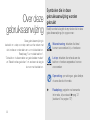 2
2
-
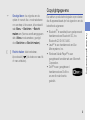 3
3
-
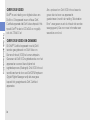 4
4
-
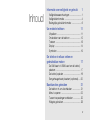 5
5
-
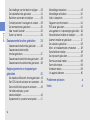 6
6
-
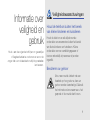 7
7
-
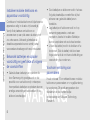 8
8
-
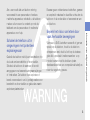 9
9
-
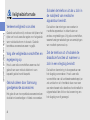 10
10
-
 11
11
-
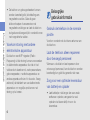 12
12
-
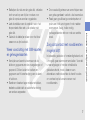 13
13
-
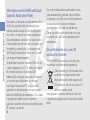 14
14
-
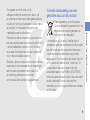 15
15
-
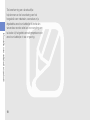 16
16
-
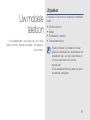 17
17
-
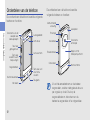 18
18
-
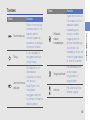 19
19
-
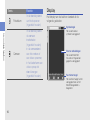 20
20
-
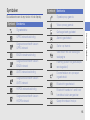 21
21
-
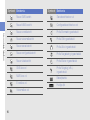 22
22
-
 23
23
-
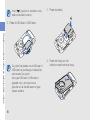 24
24
-
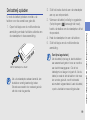 25
25
-
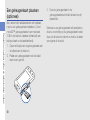 26
26
-
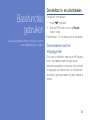 27
27
-
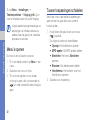 28
28
-
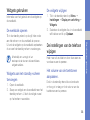 29
29
-
 30
30
-
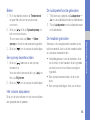 31
31
-
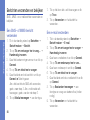 32
32
-
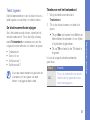 33
33
-
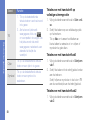 34
34
-
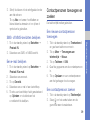 35
35
-
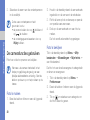 36
36
-
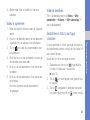 37
37
-
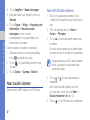 38
38
-
 39
39
-
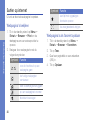 40
40
-
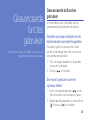 41
41
-
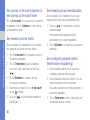 42
42
-
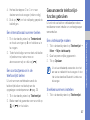 43
43
-
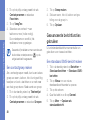 44
44
-
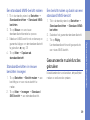 45
45
-
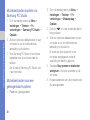 46
46
-
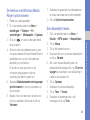 47
47
-
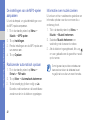 48
48
-
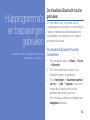 49
49
-
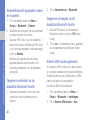 50
50
-
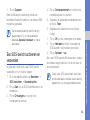 51
51
-
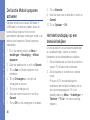 52
52
-
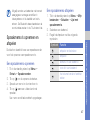 53
53
-
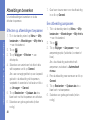 54
54
-
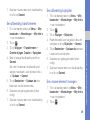 55
55
-
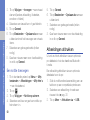 56
56
-
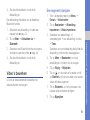 57
57
-
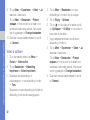 58
58
-
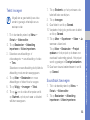 59
59
-
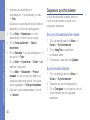 60
60
-
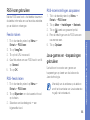 61
61
-
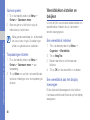 62
62
-
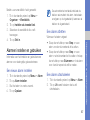 63
63
-
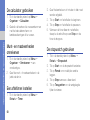 64
64
-
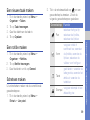 65
65
-
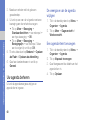 66
66
-
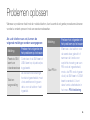 67
67
-
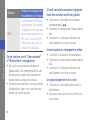 68
68
-
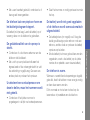 69
69
-
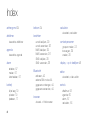 70
70
-
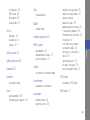 71
71
-
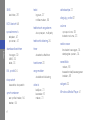 72
72
-
 73
73
-
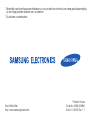 74
74
Gerelateerde papieren
-
Samsung GT-M7600 Handleiding
-
Samsung GT-M8910 Handleiding
-
Samsung SGH-L700 Handleiding
-
Samsung GT-S8000L Handleiding
-
Samsung i8910 omnia hd 8gb Handleiding
-
Samsung S8300 Handleiding
-
Samsung SGH-F480W Handleiding
-
Samsung Blue Earth GT-S7550 Handleiding
-
Samsung SGH-F480W Handleiding
-
Samsung S5620 Handleiding